Möchten Sie benutzerdefinierte Felder in WordPress durchsuchbar machen?
Standardmäßig enthält WordPress keine benutzerdefinierten Felder in seinen Suchergebnissen. Wenn Sie auf Ihrer Website benutzerdefinierte Felder verwenden, kann die Aufnahme dieser Felder in die Suchergebnisse den Besuchern helfen, das zu finden, wonach sie suchen.
In diesem Artikel zeigen wir Ihnen, wie Sie benutzerdefinierte Felder in WordPress durchsuchbar machen können.
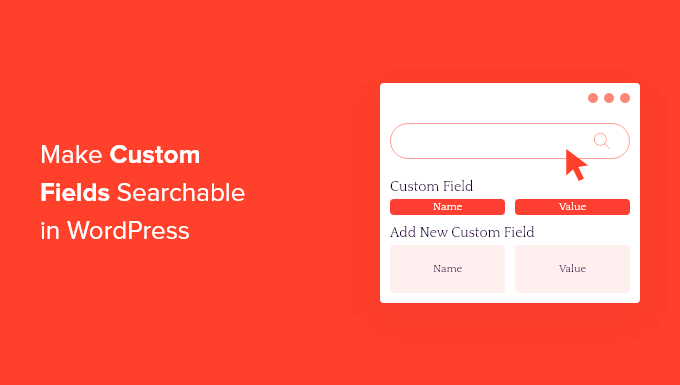
Was sind benutzerdefinierte Felder und warum sollte man sie durchsuchbar machen?
WordPress fügt automatisch Metadaten wie Titel, Autor, Datum und Uhrzeit zu Ihren Inhalten hinzu. Sie können jedoch zusätzliche Informationen über eine Seite oder einen Beitrag mithilfe von benutzerdefinierten Metafeldern speichern.
Viele unverzichtbare WordPress-Plugins und -Themes verwenden ebenfalls benutzerdefinierte Felder, um wichtige Informationen zu speichern. Zum Beispiel verwendet All in One SEO benutzerdefinierte Felder, um SEO-Daten zu speichern.

Wenn Sie WooCommerce verwenden, dann können einige Ihrer benutzerdefinierten Produktattribute auch als benutzerdefinierte Felder eingestuft werden.
Das Problem ist, dass die Standard-WordPress-Suche diese benutzerdefinierten Felder ignoriert und nur nach Übereinstimmungen im Titel und Inhalt sucht. Indem Sie Ihre benutzerdefinierten Felder durchsuchbar machen, können Sie Besuchern helfen, Seiten, Beiträge, Produkte und andere wichtige Inhalte zu finden.
Sehen wir uns also an, wie Sie benutzerdefinierte Felder in WordPress durchsuchbar machen können.
Benutzerdefinierte Felder in WordPress durchsuchbar machen
Der einfachste Weg, benutzerdefinierte Felder durchsuchbar zu machen, ist die Verwendung des SearchWP-Plugins. Es ist das beste WordPress-Such-Plugin und ermöglicht es Ihnen, hilfreichere und relevante Suchergebnisse anzuzeigen, indem Sie einen benutzerdefinierten Suchalgorithmus erstellen.
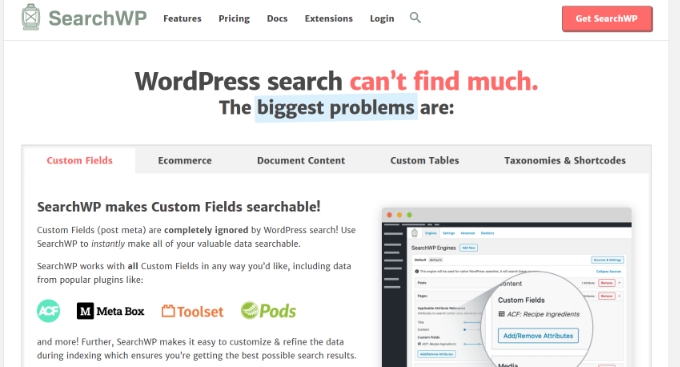
Mit SearchWP können Sie Inhalte durchsuchen, die WordPress standardmäßig ignoriert, darunter benutzerdefinierte Beitragstypen, PDF-Dateien, WooCommerce-Produkte, Kategorien und benutzerdefinierte Felder. So können Sie die WordPress-Suche für Ihre Nutzer verbessern.
Als Erstes müssen Sie das Plugin installieren und aktivieren. Weitere Einzelheiten finden Sie in unserer Schritt-für-Schritt-Anleitung für die Installation eines WordPress-Plugins.
Gehen Sie nach der Aktivierung zu SearchWP “ Einstellungen und klicken Sie dann auf die Registerkarte „Allgemein“.
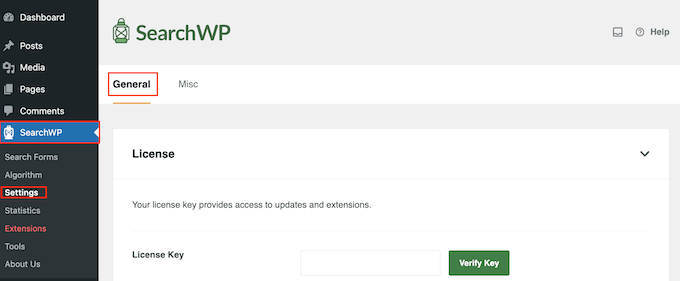
Hier müssen Sie Ihre Lizenz in das Feld „Lizenzschlüssel“ eingeben. Sie können diese Informationen in Ihrem Konto auf der SearchWP-Website finden. Sobald Sie fertig sind, klicken Sie auf die Schaltfläche „Schlüssel überprüfen“.
Erstellen eines benutzerdefinierten Suchalgorithmus
Nach der Aktivierung des Plugins können Sie feineinstellen, wie SearchWP Ihre Inhalte indiziert, sucht und anzeigt. Sie können sich das so vorstellen, dass Sie einen benutzerdefinierten Google-Suchalgorithmus erstellen, der nur für Ihren WordPress-Blog oder Ihre Website gilt.
Um zu beginnen, gehen Sie zu SearchWP „ Algorithmus.
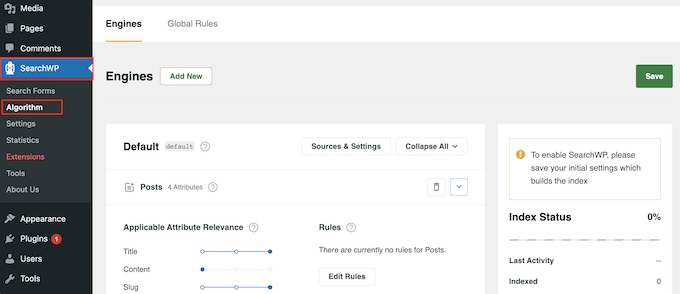
Hier sehen Sie einen Abschnitt für die verschiedenen Inhaltstypen, die SearchWP standardmäßig durchsucht, z. B. Seiten, Beiträge und Mediendateien.
Blättern Sie einfach zu dem Inhalt, in dem Sie mit der Suche nach benutzerdefinierten Feldern beginnen möchten. In unseren Bildern durchsuchen wir die benutzerdefinierten Felder, die mit Posts verknüpft sind, aber die Schritte sind für alle Inhaltstypen identisch.
Suchen Sie in dem von Ihnen gewählten Bereich die Schaltfläche „Attribute hinzufügen/entfernen“ und klicken Sie darauf.
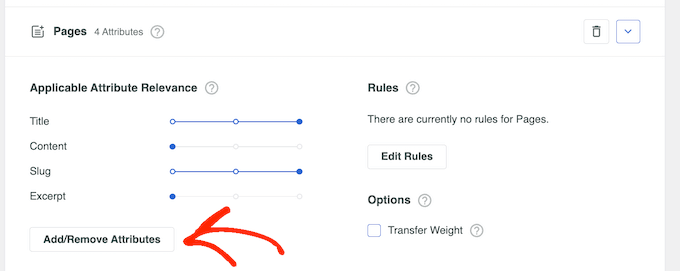
Klicken Sie in dem erscheinenden Popup auf , um das Dropdown-Menü „Benutzerdefinierte Felder“ zu öffnen.
Um alle benutzerdefinierten Felder zu durchsuchen, wählen Sie einfach ‚Any Meta Key‘.
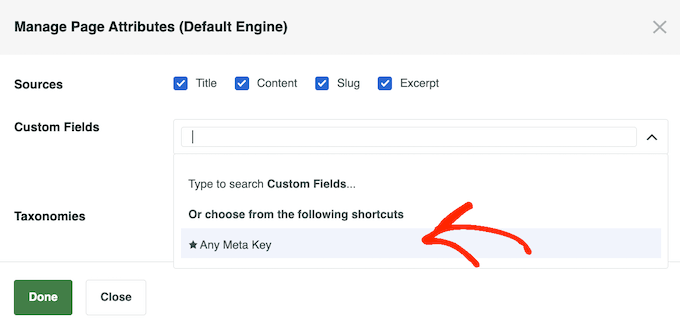
Wenn Sie nur nach bestimmten benutzerdefinierten Feldern suchen möchten, geben Sie deren Namen ein und wählen Sie dann die richtige Option aus, wenn sie angezeigt wird. Sobald Sie die benutzerdefinierten Felder ausgewählt haben, die SearchWP enthalten soll, klicken Sie auf „Fertig“.
Danach wird in diesem Abschnitt eine neue Option „Benutzerdefinierte Felder“ angezeigt.
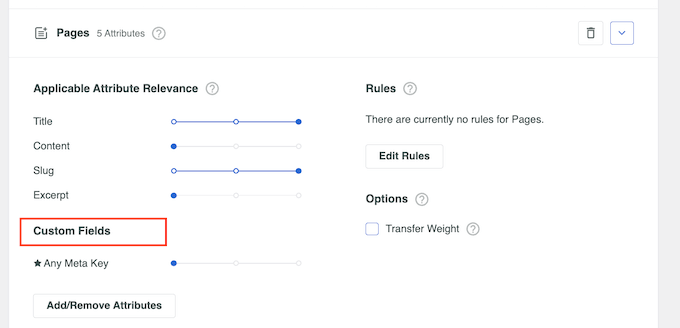
Jedes benutzerdefinierte Feld verfügt über einen eigenen Schieberegler für die Anwendungsattribut-Relevanz, mit dem Sie steuern können, wie SearchWP die Inhalte auf Ihrem Online-Marktplatz, Ihrem Blog oder Ihrer Website einstuft.
Wenn Sie zum Beispiel einen Schieberegler nach rechts verschieben, erhält das benutzerdefinierte Feld mehr Gewicht. Das heißt, es hat einen größeren Einfluss darauf, wo der Inhalt in den Suchergebnissen erscheint.
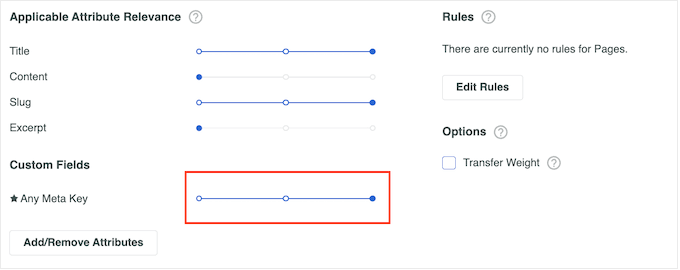
Wenn Sie mit der Einstellung des Suchalgorithmus zufrieden sind, blättern Sie zum oberen Rand des Bildschirms und klicken Sie auf die Schaltfläche „Speichern“.
SearchWP wird nun den Index automatisch neu aufbauen.
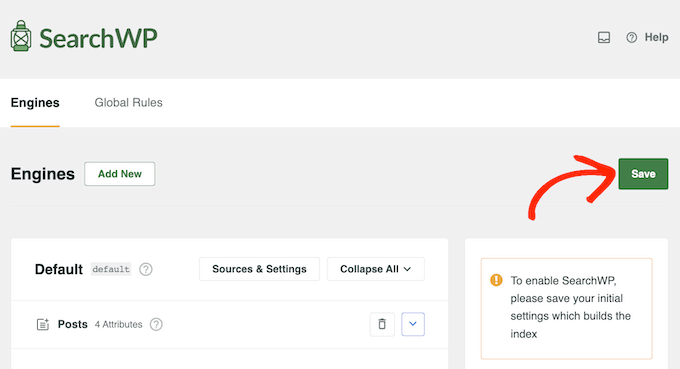
Je nach der Geschwindigkeit Ihrer Internetverbindung und Ihres WordPress-Hosting-Anbieters kann dies einige Minuten dauern.
Sobald Sie „Indexstatus 100 %“ sehen, wissen Sie, dass SearchWP Ihre PDF-Metadaten, benutzerdefinierten Feld-Metadaten, Bilder, Dateien und alle anderen Arten von Metadaten, die Sie für die Suche auf Ihrer Website ausgewählt haben, indiziert hat.
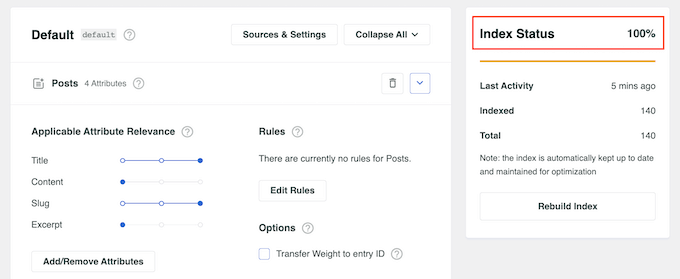
WordPress zeigt nun relevante benutzerdefinierte Felder auf der Seite mit den Suchergebnissen an.
Verbesserung der WordPress-Suche mit SearchWP
Das ist ein guter Anfang, aber es gibt noch mehr Möglichkeiten, die integrierte WordPress-Suche mit SearchWP zu verbessern. Dadurch wird es für Besucher noch einfacher, das zu finden, was sie suchen.
Gehen Sie dazu auf SearchWP “ Einstellungen und scrollen Sie zum Abschnitt „Allgemeine Einstellungen“.
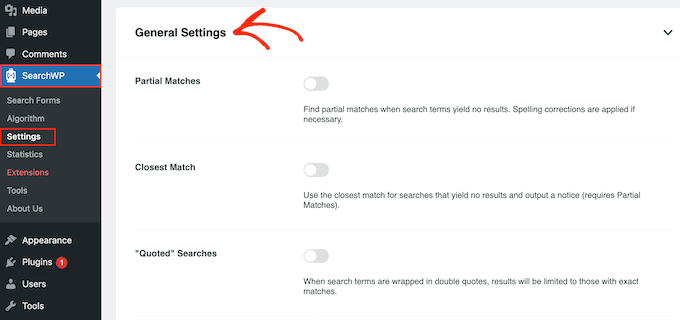
Hier können Sie eine der folgenden Einstellungen aktivieren:
- Teilweise Übereinstimmungen: Wenn diese Einstellung aktiviert ist, zeigt SearchWP Ergebnisse an, die nicht exakt mit der Suchanfrage des Besuchers übereinstimmen.
- Nächstgelegene Übereinstimmung: Nach der Aktivierung von Teilübereinstimmungen können Sie auch die nächstgelegenen Übereinstimmungen anzeigen, wenn eine Suche keine Ergebnisse liefert.
- „Suche in Anführungszeichen: Hier können Besucher nach exakten Begriffen in Anführungszeichen suchen.
- Hervorhebung von Begriffen: Hebt die Suchbegriffe automatisch hervor, damit Besucher das Gesuchte leichter finden.
Um die Suche auf Ihrer Website zu optimieren, sollten Sie überwachen, wie die Besucher die Suchfunktion nutzen. So können Sie sehen, was in Ihrem WordPress-Blog funktioniert und was nicht. So können Sie die Suche auf Ihrer Website ständig verbessern und den Besuchern helfen, das zu finden, wonach sie suchen.
Um den Suchverlauf und die beliebtesten Suchbegriffe zu sehen, wählen Sie einfach „Statistik“ im linken Menü.
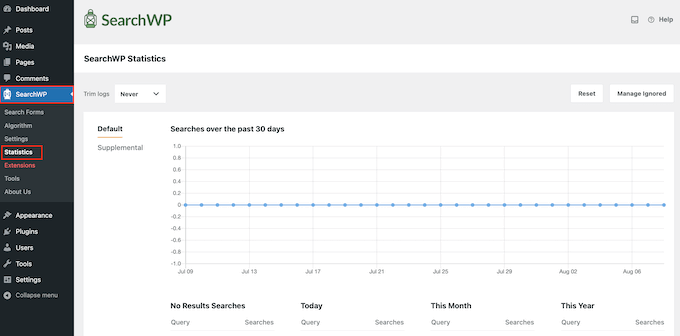
SearchWP zeigt detaillierte Informationen über die letzten 30 Tage, das letzte Jahr oder die gesamte Historie Ihrer Website an. Diese Daten können Ihnen sogar dabei helfen, Ideen für Blogposts zu entwickeln, indem sie die Themen anzeigen, an denen die Besucher am meisten interessiert sind.
Weitere Details finden Sie in unserer vollständigen SearchWP-Bewertung.
Wir hoffen, dass dieser Artikel Ihnen geholfen hat zu erfahren, wie Sie benutzerdefinierte Felder in WordPress durchsuchbar machen können. Vielleicht möchten Sie auch einen Blick auf unseren Leitfaden über benutzerdefinierte Felder 101 und unsere Expertenauswahl für die besten WordPress SEO Plugins und Tools werfen.
Wenn Ihnen dieser Artikel gefallen hat, dann abonnieren Sie bitte unseren YouTube-Kanal für WordPress-Videotutorials. Sie können uns auch auf Twitter und Facebook finden.





Syed Balkhi says
Hey WPBeginner readers,
Did you know you can win exciting prizes by commenting on WPBeginner?
Every month, our top blog commenters will win HUGE rewards, including premium WordPress plugin licenses and cash prizes.
You can get more details about the contest from here.
Start sharing your thoughts below to stand a chance to win!
Nikita says
Very informative post. Thanks for sharing post !
WPBeginner Support says
Glad our guide was helpful
Admin
Usama Sajjad says
Thanks, you are such a great team.
WPBeginner Support says
Glad you enjoy our content
Admin